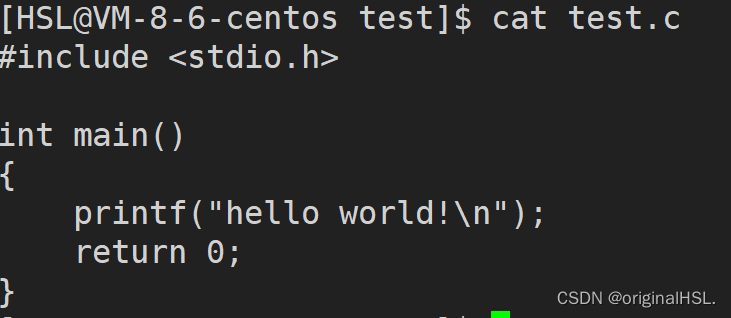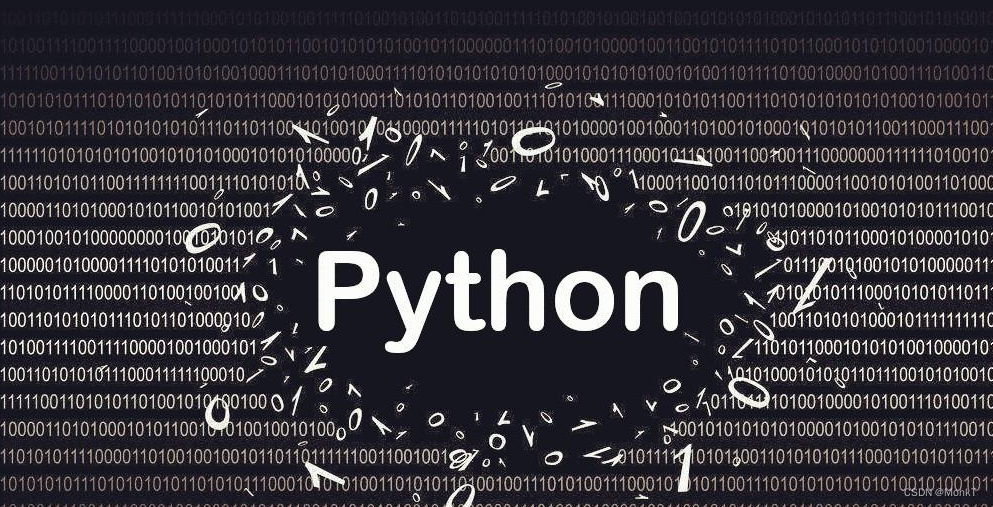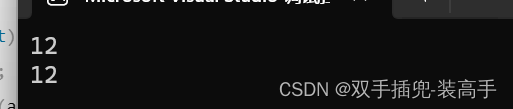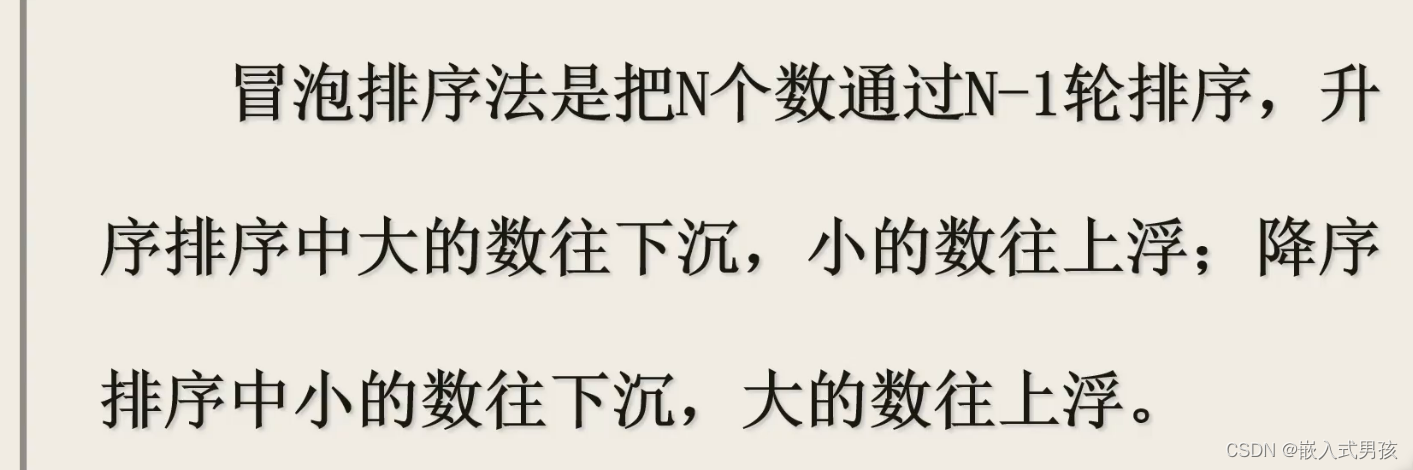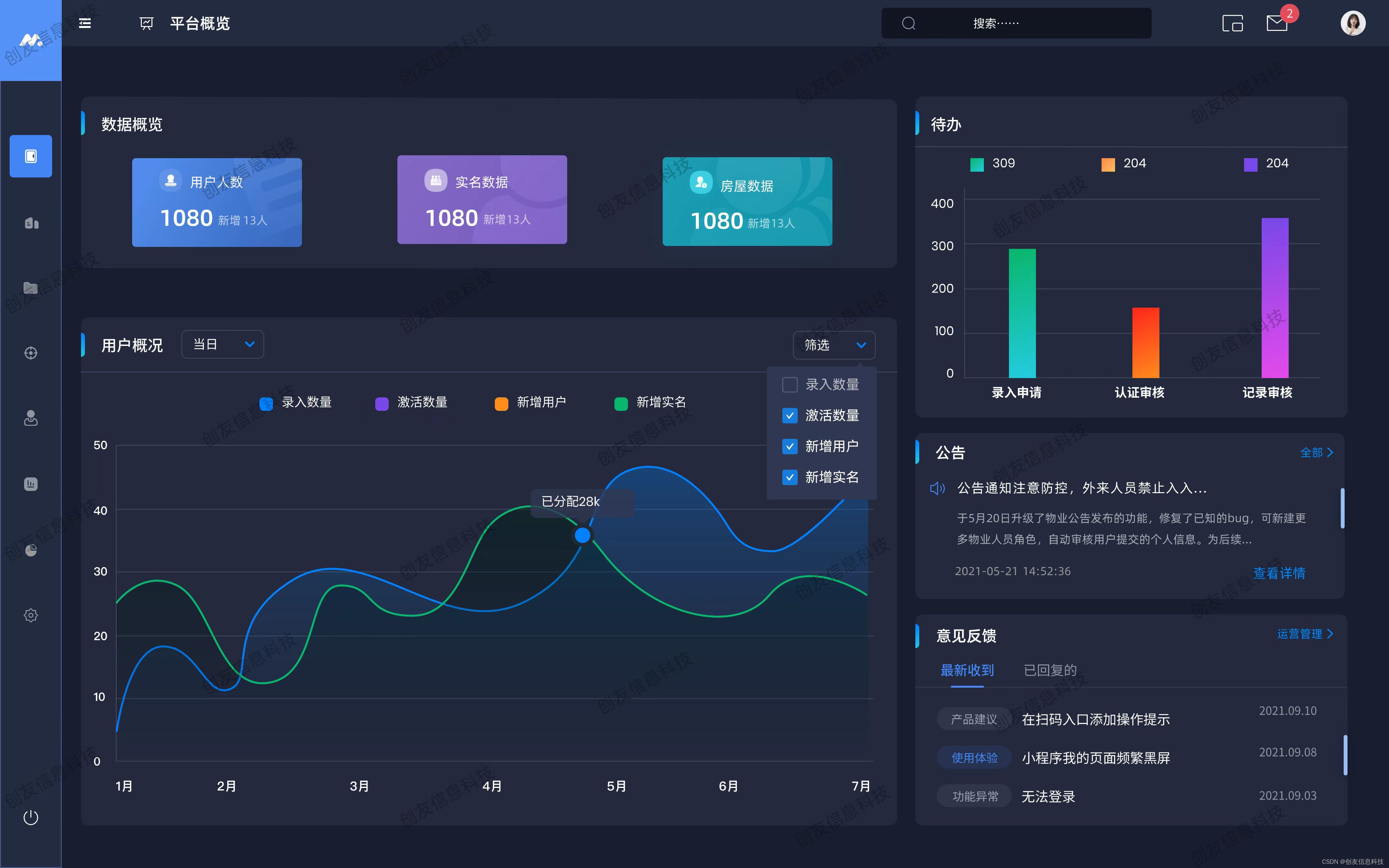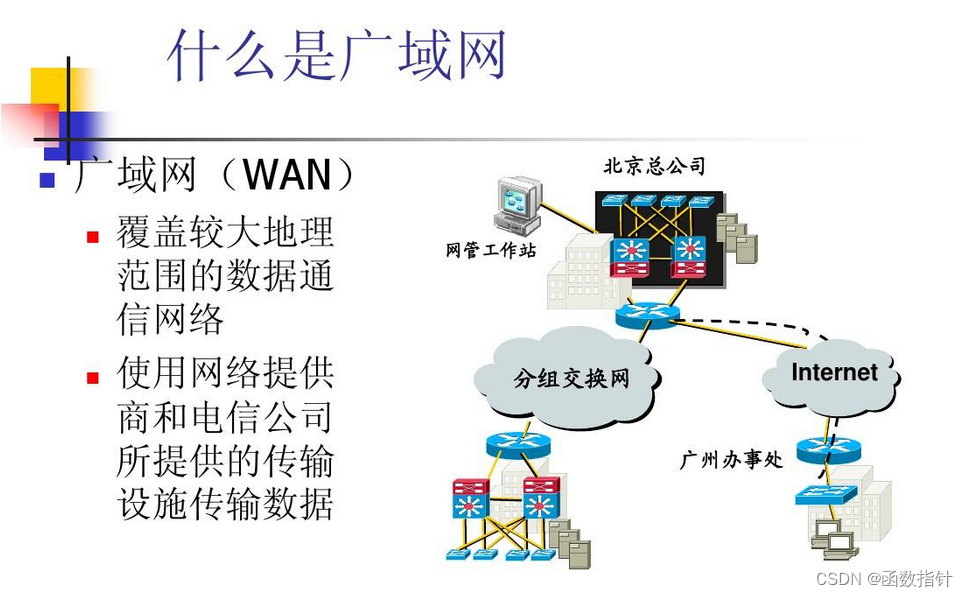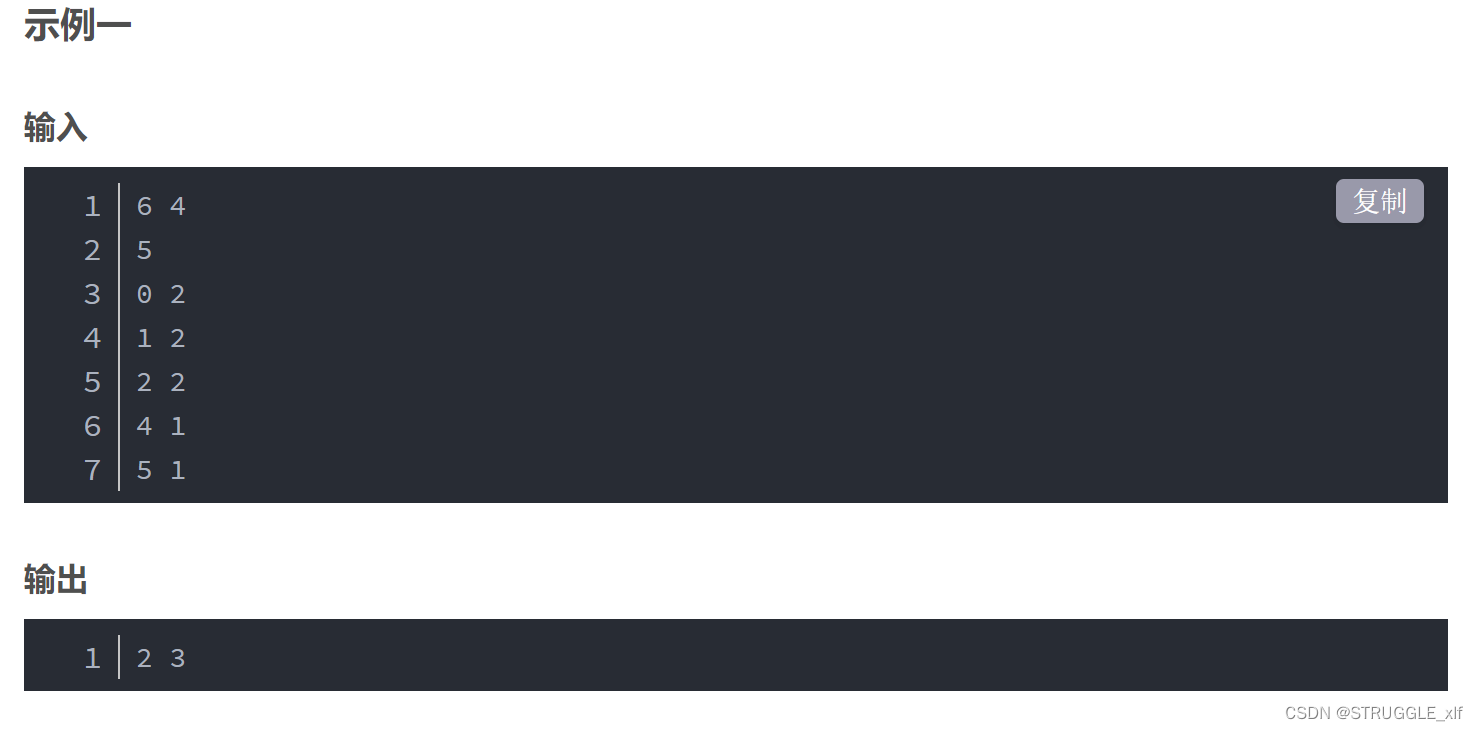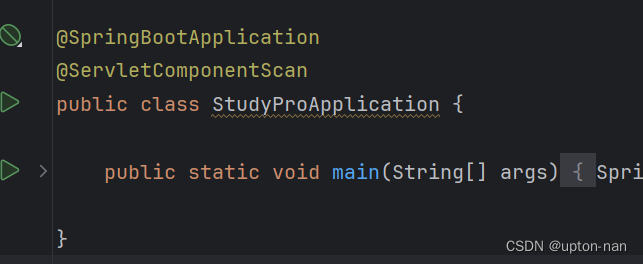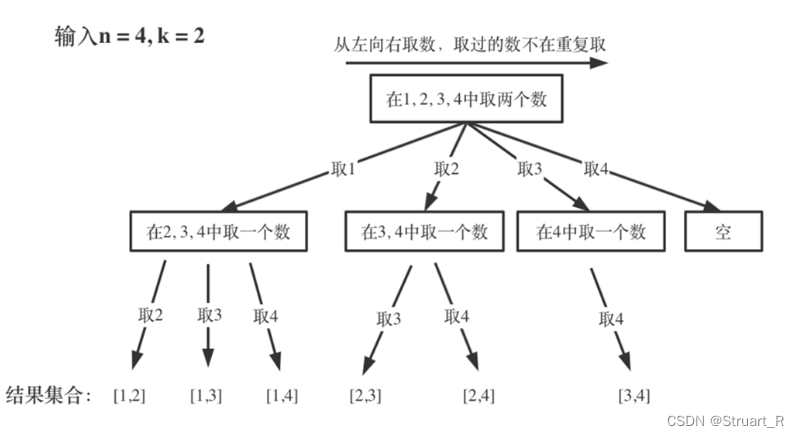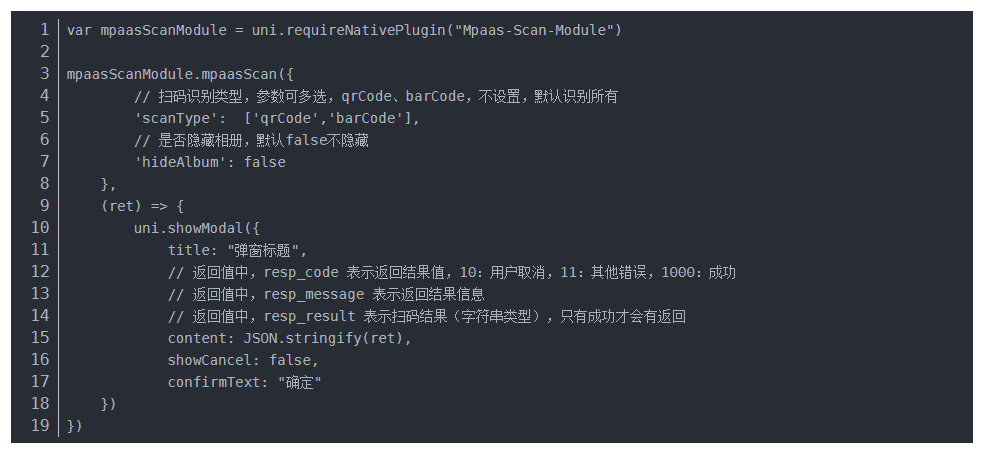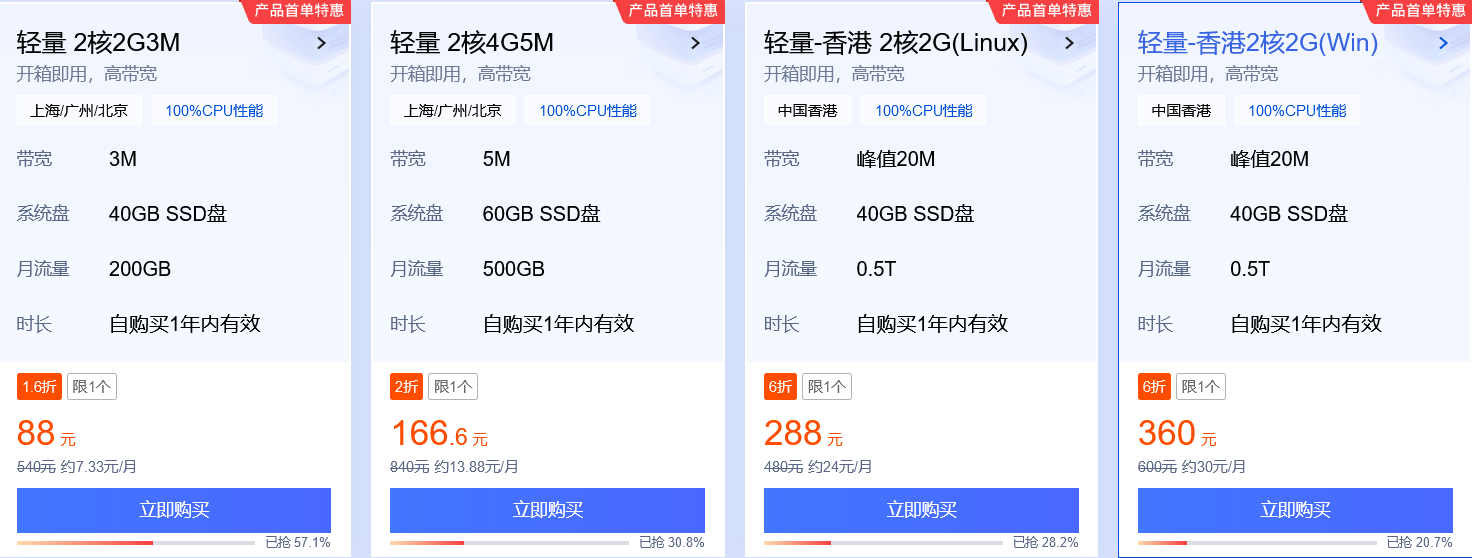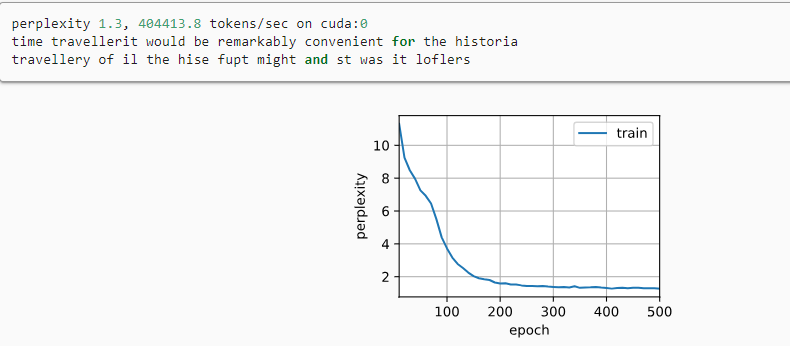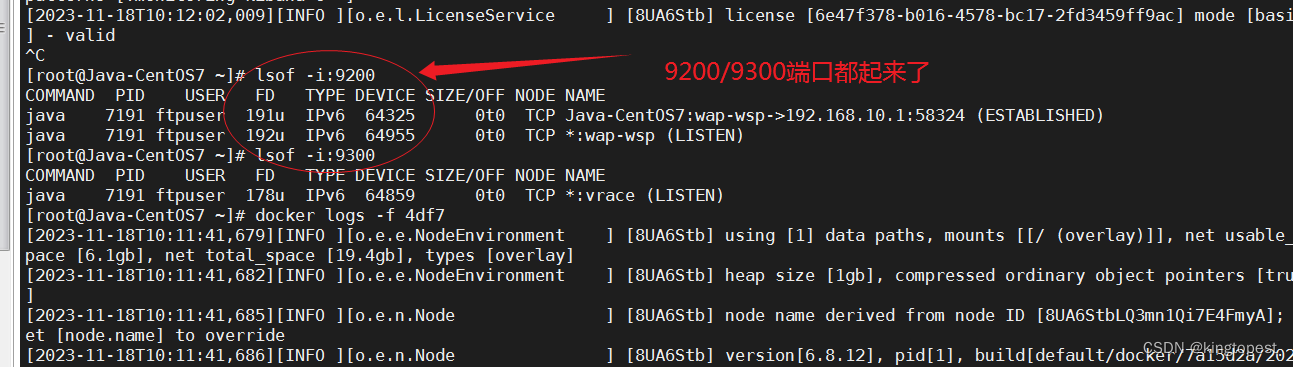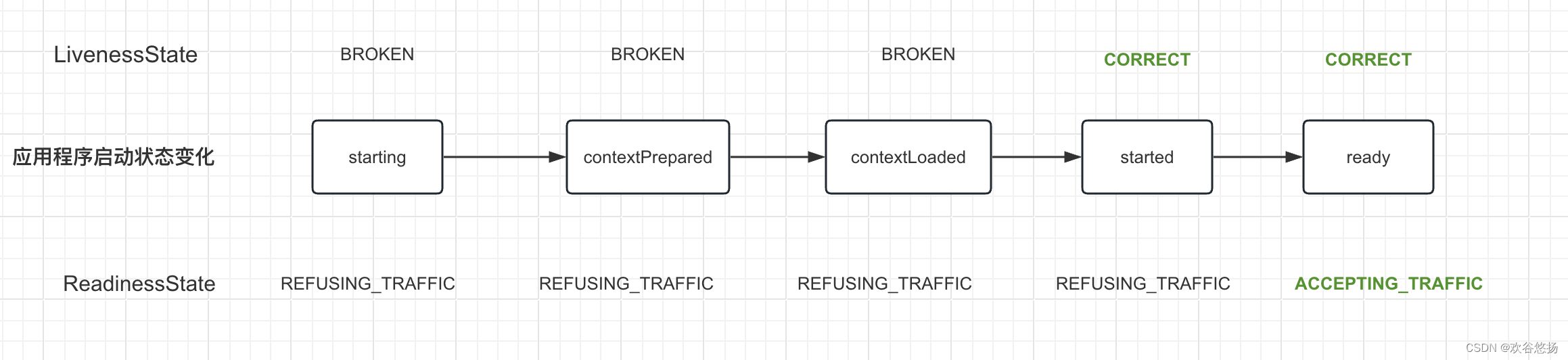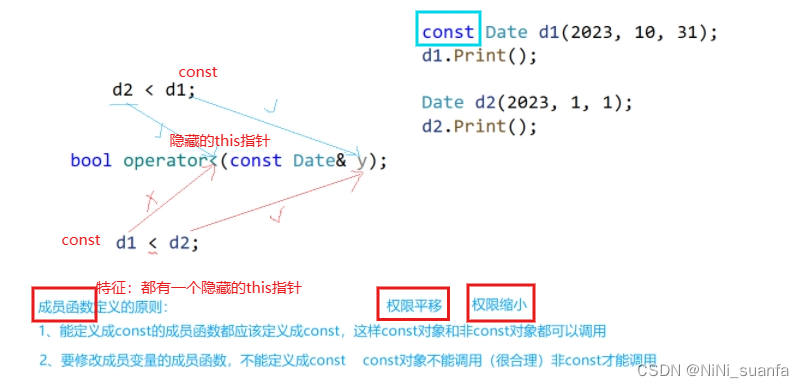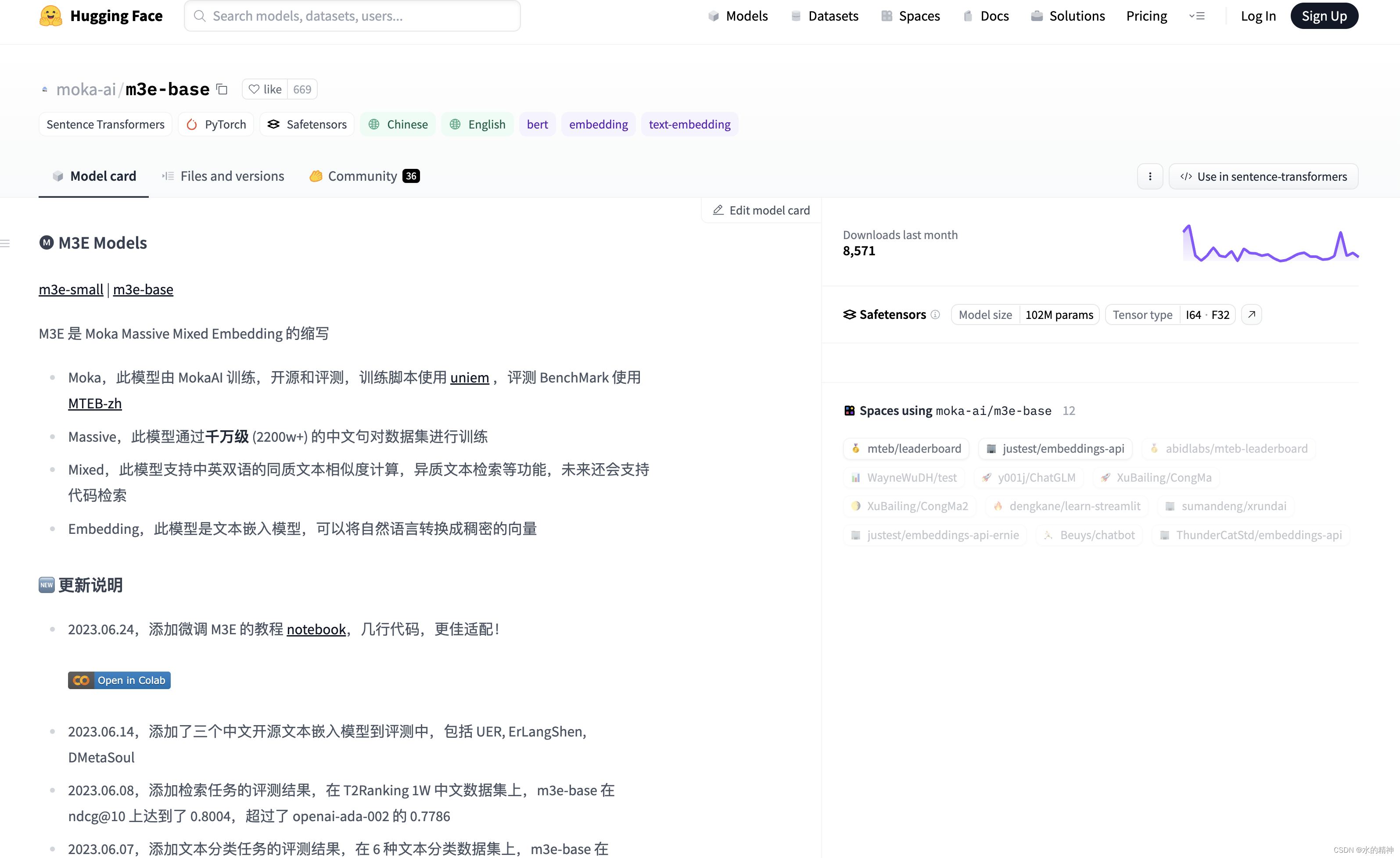最常用的Linux指令(图文详解)- 最新版
- ls:列出目录中的文件和子目录。(重点)
- cd:改变当前工作目录。
- 绝对路径:
- 相对路径
- pwd:显示当前工作目录的路径。
- mkdir:创建一个新的目录。
- touch:创建文件
- rm:删除文件或目录。
- cp:复制文件和目录。
- mv:移动文件和目录,也可用于重命名文件。
- cat:显示文件的内容。
ls:列出目录中的文件和子目录。(重点)
ls命令是Linux系统中最常用的命令之一,用于列出目录中的文件和子目录。它具有多种选项和参数,可以通过不同的组合来实现各种功能。
常见选项:
-l:以长格式显示文件和目录的详细信息,包括文件权限、所有者、大小、修改日期等。
-a:显示所有文件和目录,包括隐藏文件(以.开头的文件)。
-h:以人类可读的格式显示文件大小,例如使用KB、MB、GB等单位。
-t:按修改时间排序,最新修改的文件或目录显示在前面。
-R:递归地显示子目录中的文件和目录。
ls -l 注:(ls-l)=(ll),在平常使用中,其实ll用的更多
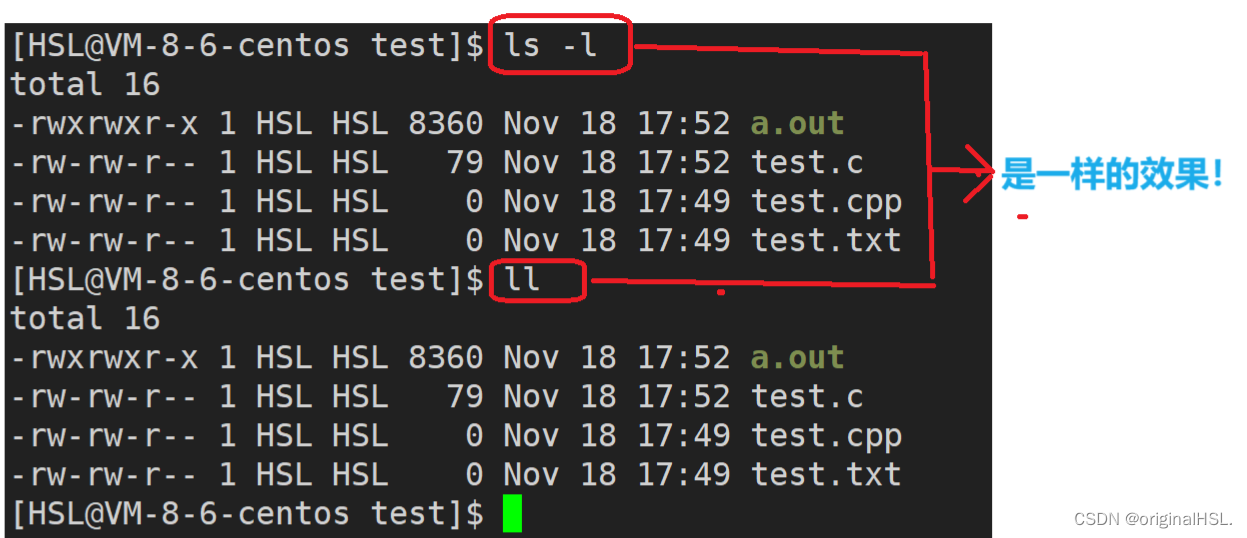
ls -a:显示所有文件和目录,包括隐藏文件(以.开头的文件)。

ls -al:(结合-l使用)长格式显示所有文件和目录,包括隐藏文件(以.开头的文件)。
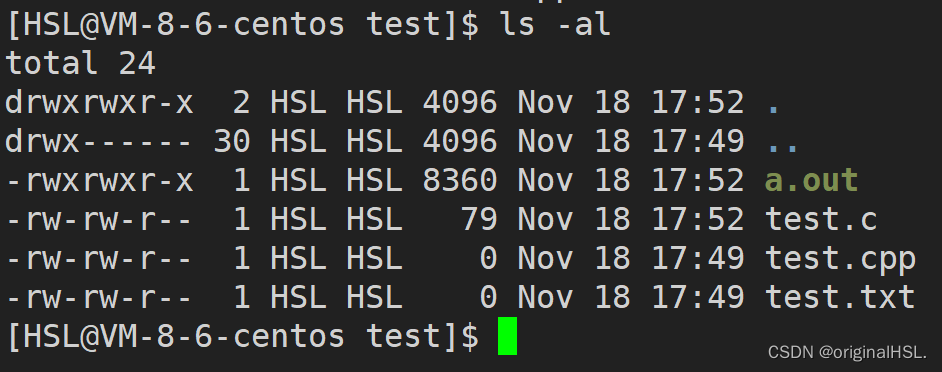
ls -lh:以人类可读的格式显示文件大小,例如使用KB、MB、GB等单位。
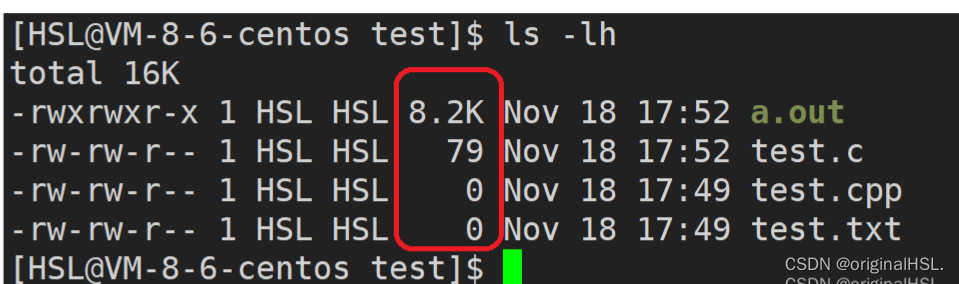
ls -lt:按修改时间排序,最新修改的文件或目录显示在上面。
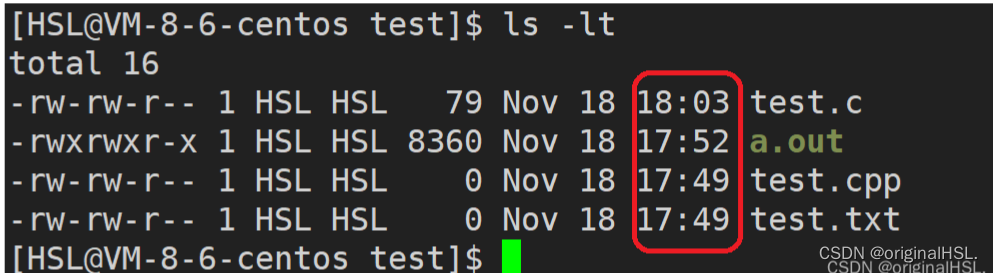
ls -lR:递归地显示子目录中的文件和目录。
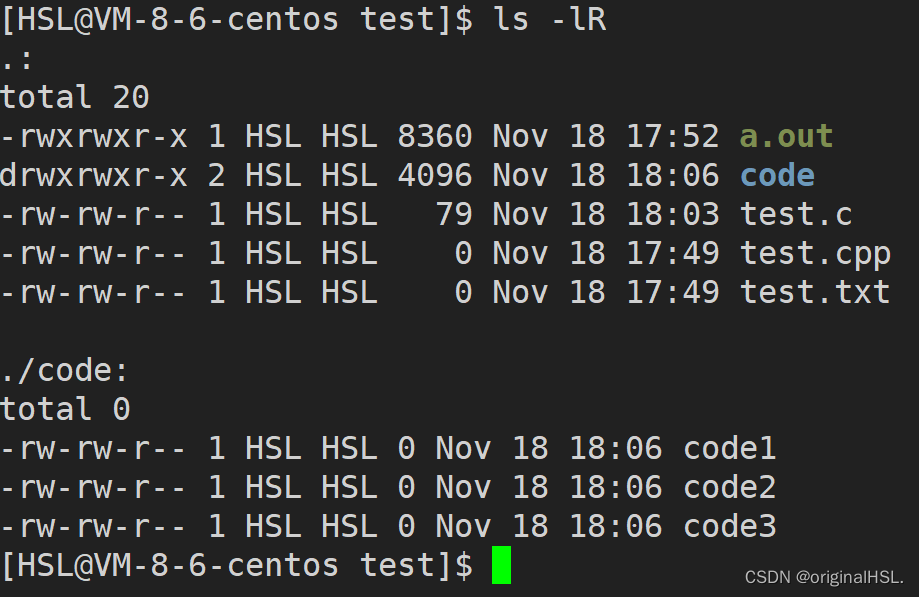
cd:改变当前工作目录。
cd命令是Linux和其他类Unix操作系统中的一个常用命令,用于改变当前工作目录。它允许用户在不同的目录之间切换,以便在特定目录下执行操作。
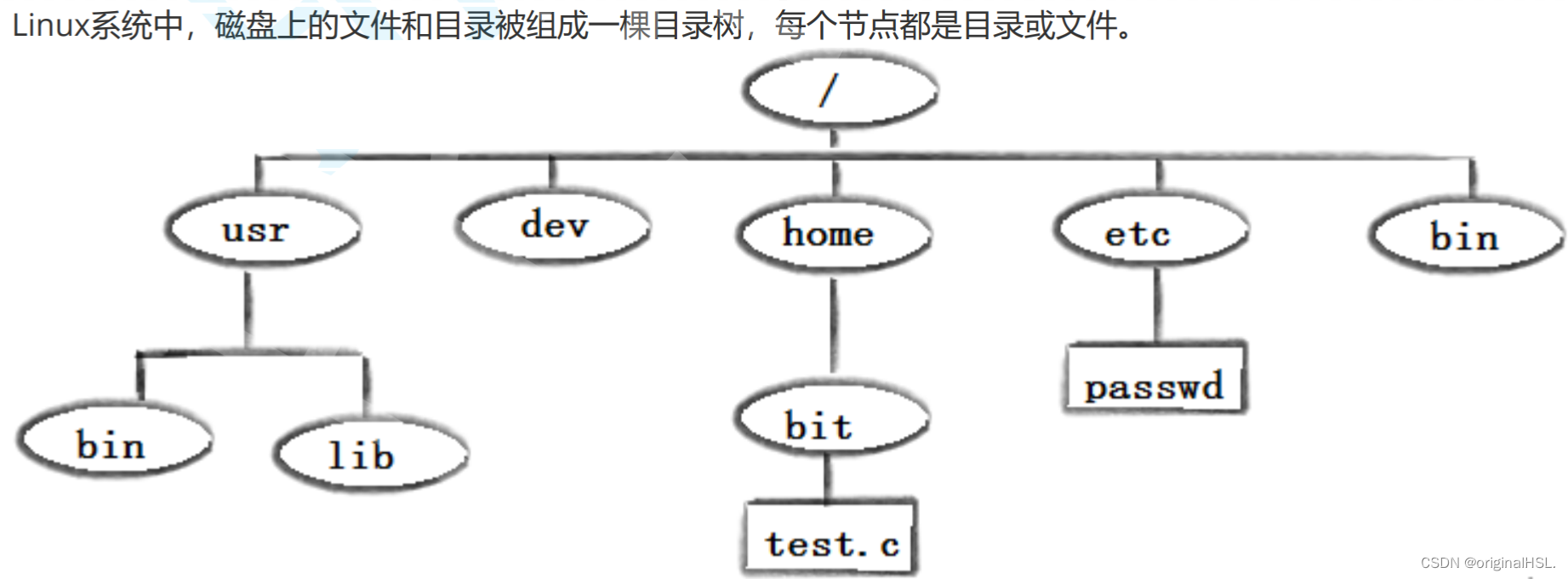
cd .. : 返回上级目录
cd /home/HSL/test/code/ : 绝对路径
cd ../day02/ : 相对路径
cd ~:进入用户家目
cd -:返回最近访问目录
cd .. : 返回上级目录
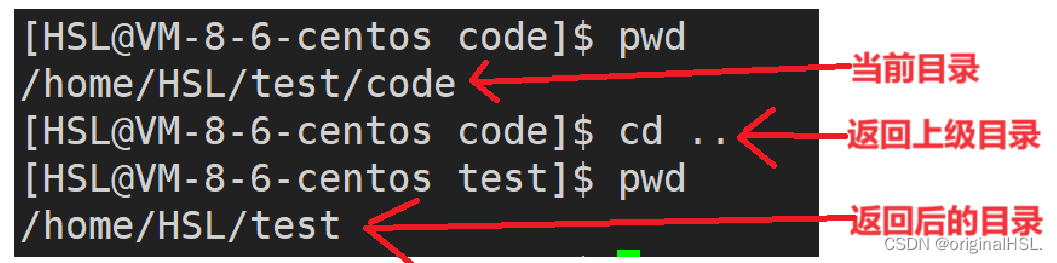
cd /home/HSL/test/code/ 绝对路径
绝对路径:
绝对路径是指从根目录开始完整地指定文件或目录的路径。它提供了文件或目录在文件系统中准确位置的完整描述。
在Linux系统中,绝对路径以斜杠(/)作为根目录的起始点,并沿着目录树一直到指定的文件或目录。
示例:
根目录:/
用户主目录:/home/username(其中username是实际用户名)
绝对路径可以帮助我们准确定位文件或目录,无论我们当前位于文件系统中的哪个位置。无论我们当前的工作目录是什么,使用绝对路径始终可以找到相同的文件或目录。

cd ../code/ : 相对路径
相对路径
相对路径是指相对于当前工作目录或其他参考点的文件或目录路径。相对路径不从根目录开始,而是根据当前位置来指定文件或目录的位置。
相对路径是相对于当前工作目录或参考点的,因此可以根据不同的工作环境灵活使用。在编写脚本或执行文件操作时,相对路径可以帮助我们引用与当前位置相关的文件和目录。
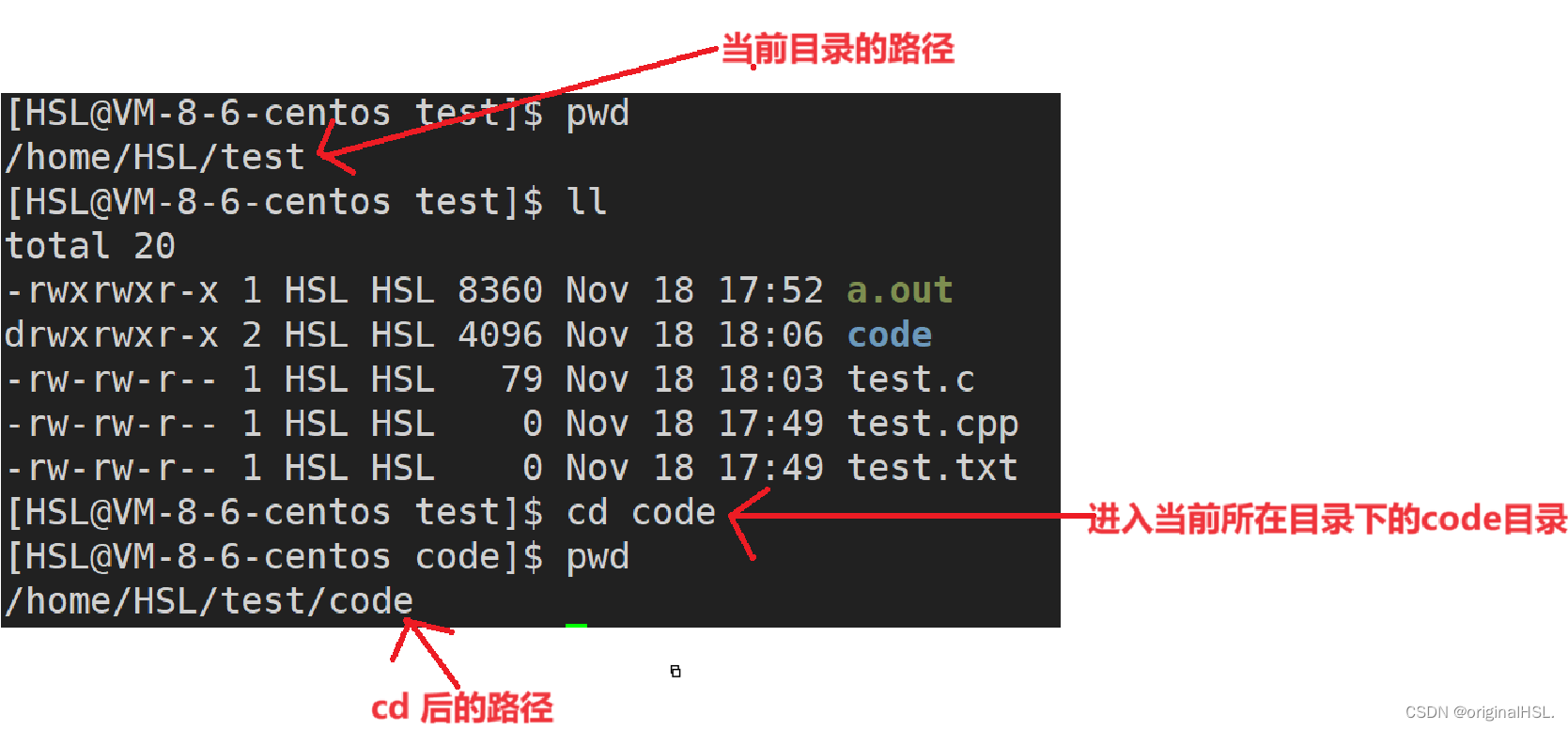
cd ~:进入用户家目

cd -:返回最近访问目录

pwd:显示当前工作目录的路径。
语法: pwd
功能:显示用户当前所在的目录
pwd

mkdir:创建一个新的目录。
语法:mkdir test1
功能:在当前目录下创建一个名为 “test1”的目录
mkdir test1
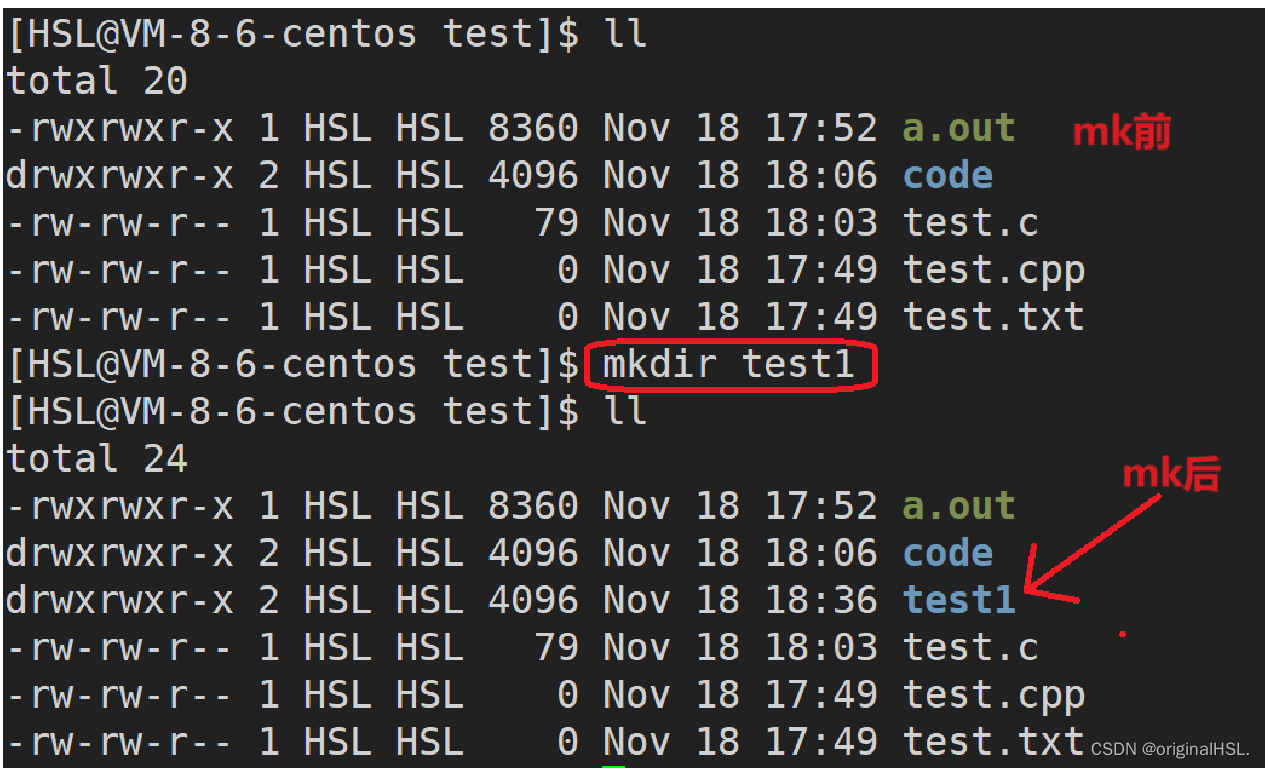
touch:创建文件
touch命令通常用于创建空文件,或者在需要更新文件的时间戳时使用。如果文件不存在,touch命令会创建一个空文件。如果文件存在,touch命令将更新文件的访问和修改时间戳为当前时间。
touch code1 code2 code3
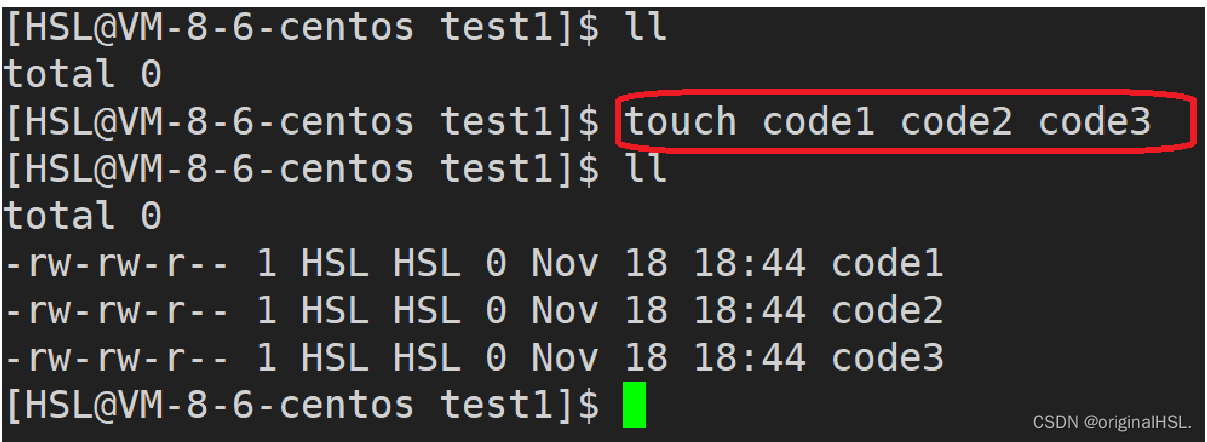
rm:删除文件或目录。
rm命令是在Linux操作系统中用于删除文件和目录的命令。rm代表"remove"(移除)。
常见选项:
-r:递归删除目录及其内容。
-f:强制删除,无需确认提示。
-i:交互式删除,删除前进行确认提示。
-rm -r test1

rm -f test.txt:强制删除
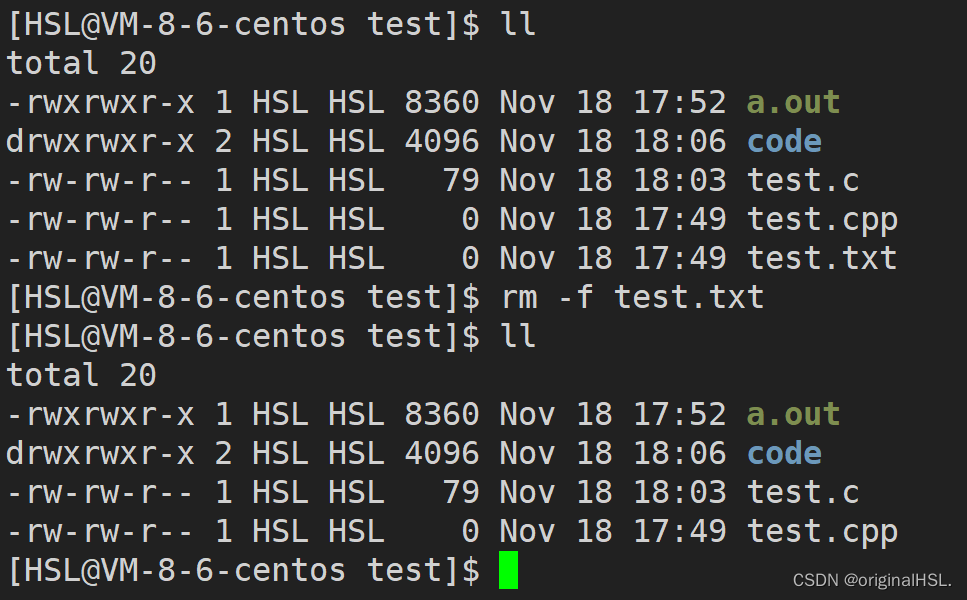
rm -i test.cpp:交互式删除,删除前进行确认提示。
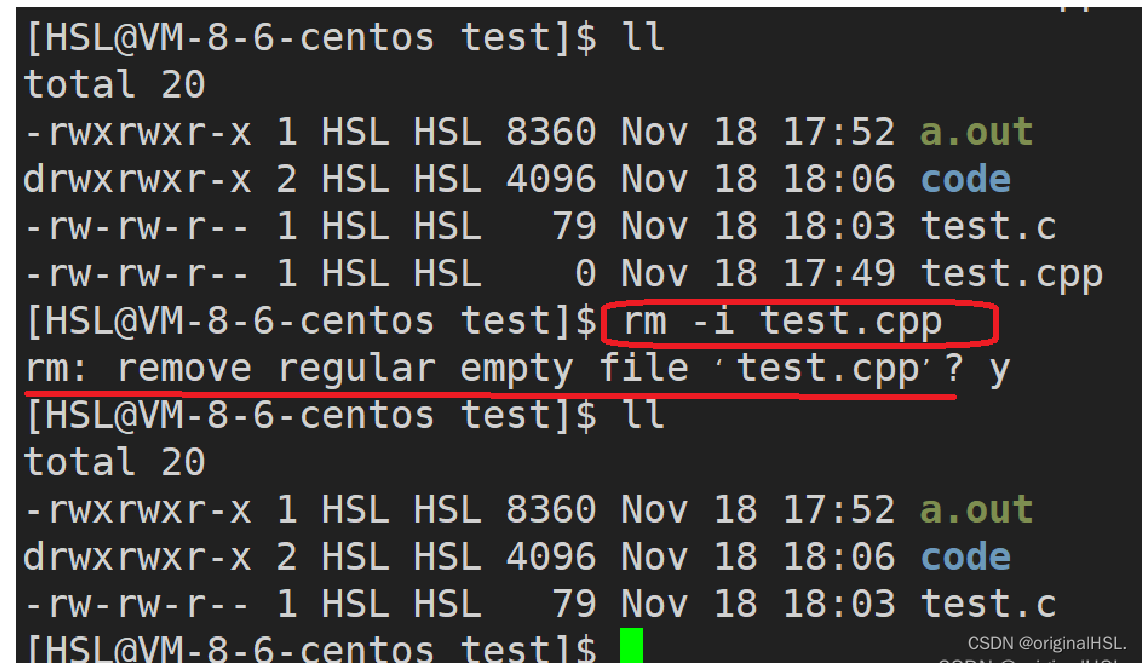
cp:复制文件和目录。
语法:cp [选项] 源文件或目录 目标文件或目录
功能: 复制文件或目录
说明: cp指令用于复制文件或目录,如同时指定两个以上的文件或目录,且最后的目的地是一个已经存在的目录,则它会把前面指定的所有文件或目录复制到此目录中。若同时指定多个文件或目录,而最后的目的地并非一个已存在的目录,则会出现错误信息
常见选项:
-r:递归复制目录及其内容。
-i:交互式复制,在复制前进行确认提示。
cp file.txt code/ #复制一个名为file.txt的文件到code目录
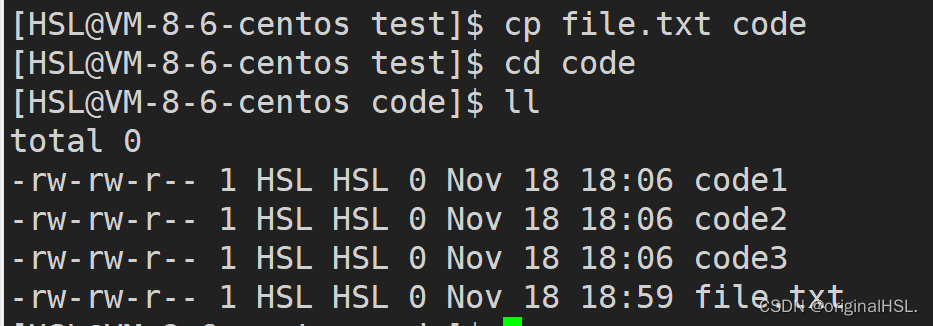
cp -r directory code/ #递归复制一个名为directory的目录及其内容到code目录
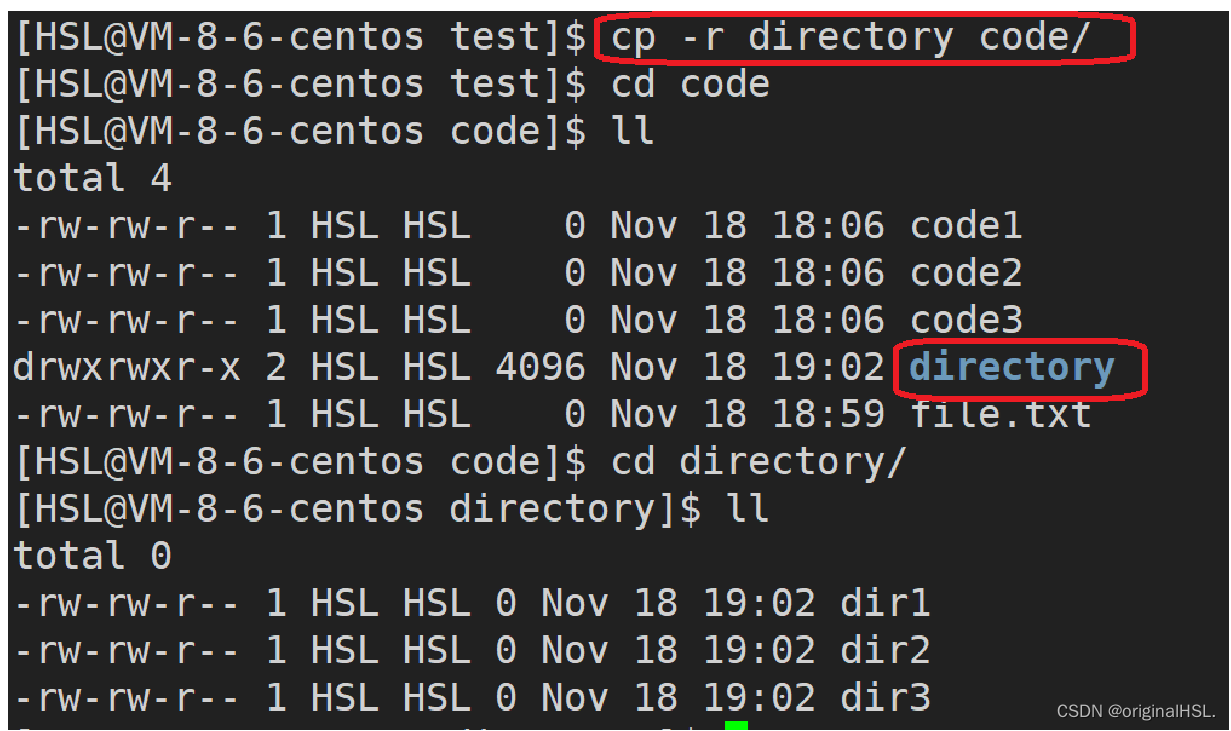
cp -i file.txt code/ #交互式复制一个名为file.txt的文件到code目录,并在复制前进行确认提示

mv:移动文件和目录,也可用于重命名文件。
mv命令是在Linux和其他类Unix操作系统中用于移动文件和目录,或将它们重命名的命令。mv代表"move"(移动)。
基本语法:
复制
mv [选项] 源文件或目录 目标文件或目录
常见选项:
-i:交互式移动,移动前进行确认提示。
-v:显示每个移动的文件或目录的详细信息。
移动一个名为file.txt的文件到目标目录:
mv file.txt 目标目录/
将一个名为old_directory的目录重命名为new_directory:
mv old_directory new_directory
交互式移动一个名为file.txt的文件到目标目录,并在移动前进行确认提示:
mv -i file.txt 目标目录/
显示详细信息,将一个名为file1.txt和file2.txt的文件移动到目标目录:
mv -v file1.txt file2.txt 目标目录/
mv命令用于移动文件和目录,或将它们重命名。您可以指定一个或多个源文件或目录,并将它们移动到指定的目标文件或目录中。如果目标是一个已存在的目录,源文件或目录将被移动到该目录中。如果目标是一个文件,源文件将被移动并重命名为目标文件。
当使用mv命令进行移动操作时,如果源和目标位于同一文件系统,则mv命令将在文件系统层面上执行重命名操作,而不是实际的数据复制。这使得移动操作非常高效。如果源和目标位于不同的文件系统,mv命令将执行实际的数据复制和删除操作。
使用mv命令时,请确保目标位置不存在同名的文件或目录,以免覆盖或误操作。可以使用-i选项进行交互式移动,或-v选项显示详细信息。
cat:显示文件的内容。
cat test.c